A versão do Google que compete com Alexa da Amazon, Siri da Apple e Cortana da Microsoft é Google Assistant. Ele fez um progresso incrível desde seu primeiro lançamento em 2016 e é talvez o aplicativo de assistente de voz mais avançado e dinâmico.
O Google implantou o assistente amplamente, não apenas em seus próprios dispositivos, mas por meio de parcerias com outros fabricantes, onde você pode ver o Google Assistant em uma ampla variedade de dispositivos, de geladeiras e fones de ouvido a alto-falantes e carros.
Siri da Apple abriu um mundo Assistente de voz Para celular, é fácil dizer que o Google Assistente o contornou. Combinando a coordenação da fala natural com o poder do Google, a presença de um assistente é um dos melhores benefícios do Android.
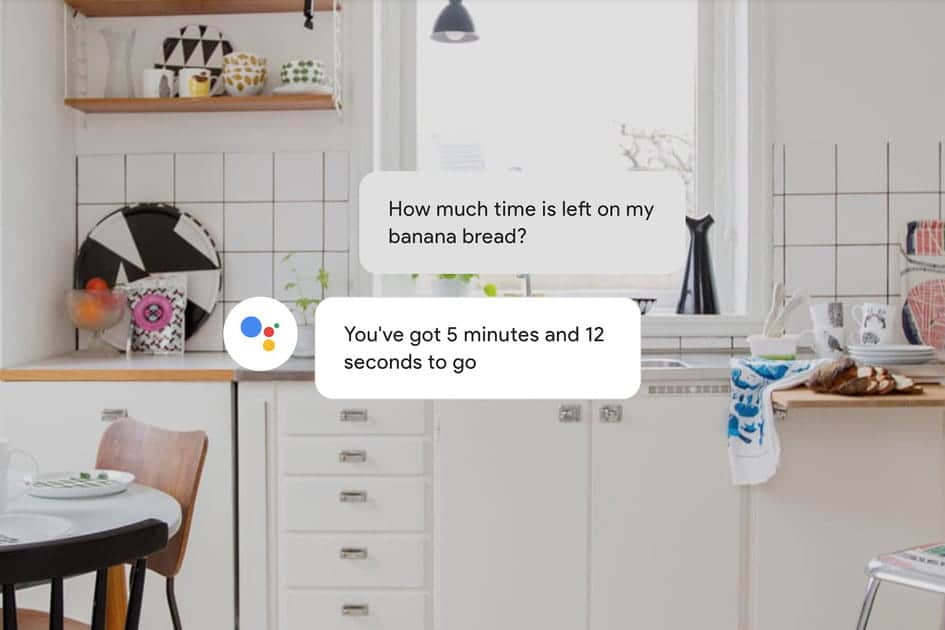
Neste guia, explicaremos o que é o Google Assistente, por que é usado e como começar a usá-lo sozinho.
O que é o Google Assistant?
O Google Assistant é o assistente de voz padrão do Google. É a evolução da geração de um antigo recurso Android conhecido como Google Now, que fornecia informações sobre seus interesses antes que você as solicitasse. Ele concorre com Siri da Apple, Alexa da Amazon e (em menor grau) Cortana da Microsoft. me conhecer Melhores alternativas de Siri para Android.
O assistente foi lançado em maio de 2016 como parte do aplicativo de mensagens inteligentes do Google Allo, que não existe mais. Logo após a exclusividade do primeiro smartphone Google Pixel, o Google Assistente foi disponibilizado em praticamente todos os dispositivos Android com Android 6.0 ou posterior.
Embora seja mais popular no Android, o Google Assistente também está disponível em outras plataformas. Você pode acessá-lo no Android Wear, no iPhone e no iPad, por meio do app Google Assistente, por meio de dispositivos Google Home e em outros dispositivos também.
Observe que nas capturas de tela e nas instruções abaixo, estamos usando o Pixel 4. Ele apresenta uma versão renovada do Google Assistente, mas as diferenças são principalmente estéticas.
Eu tenho um Google Assistente?
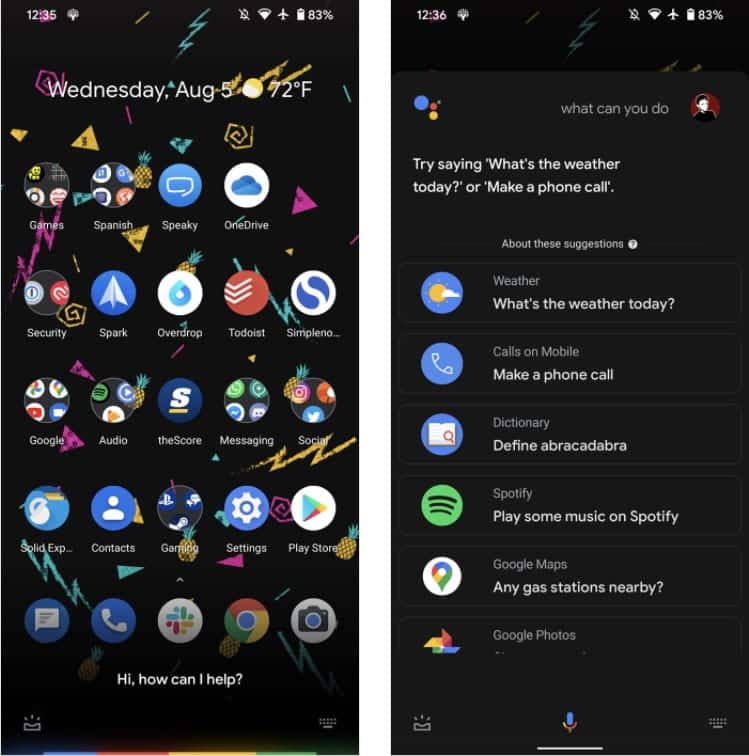
Em um dispositivo Android, você pode invocar o Google Assistente de várias maneiras, dependendo do seu telefone. Esta é a maneira mais fácil de verificar se você tem o Google Assistente pronto para usar.
Se seu telefone tiver uma barra de navegação de três botões na parte inferior, pressione e segure o botão home (o círculo) para chamar o Google Assistente. Com a configuração de navegação de dois botões, pressione e segure o botão Home em forma de pílula.
Em telefones Android mais recentes que usam a configuração de navegação multigesto, deslize diagonalmente a partir de qualquer um dos cantos inferiores. Compatível com Pixel 2 e superior Clique na borda do seu dispositivo Para acessar o assistente, ou você pode clicar no botão Assistente 
Finalmente, em muitos telefones Android, você também pode dizer “OK Google”Para trazer a voz do Google Assistente.
Se você vir que o assistente aparece após usar qualquer um desses métodos, ele está integrado ao seu telefone e pronto para ser usado. Se você o tiver integrado, mas não habilitado, verá um prompt para habilitar o recurso.
Nos dispositivos Google Home, o Google Assistente está integrado.
Como obter o Google Assistente
Você executou as etapas acima e descobriu que o Google Assistente não está instalado no seu dispositivo? É fácil obter o Google Assistente.
No Android, baixe um aplicativo Assistente Google Para Android na Play Store. Certifique-se de que o Google app em seu dispositivo está atualizado De acordo com os requisitos do Google Assistente.
Além disso, você deve ter um telefone com Android 5 Lollipop ou posterior, junto com pelo menos 1 GB de RAM e uma tela de 720p. Lembre-se de que você não precisa deste app se seu dispositivo tiver o Google Assistente integrado.
Se você estiver usando um iPhone, faça o download de um aplicativo Assistente Google Para iOS na App Store. IOS 11 ou posterior necessário.
E caso você esteja se perguntando, o Google Assistente não custa dinheiro. É totalmente gratuito, portanto, se você vir uma solicitação para pagar pelo Google Assistente, isso é um golpe.
Como usar o Google Assistente
Para invocar o Google Assistente em telefones Android compatíveis, use os gestos acima ou diga “OK Google“. Em alguns telefones, você também pode dizer “Hey Google“. No seu iPhone ou iPad, você precisará abrir o app Google Assistente e dizer: “Ok googleOu clique no ícone do microfone.
Se não quiser usar sua voz, você também pode digitar a pergunta. Toque no botão do teclado no canto inferior direito para inserir texto no Google Assistente. Ele vai responder como se você estivesse falando com ele.
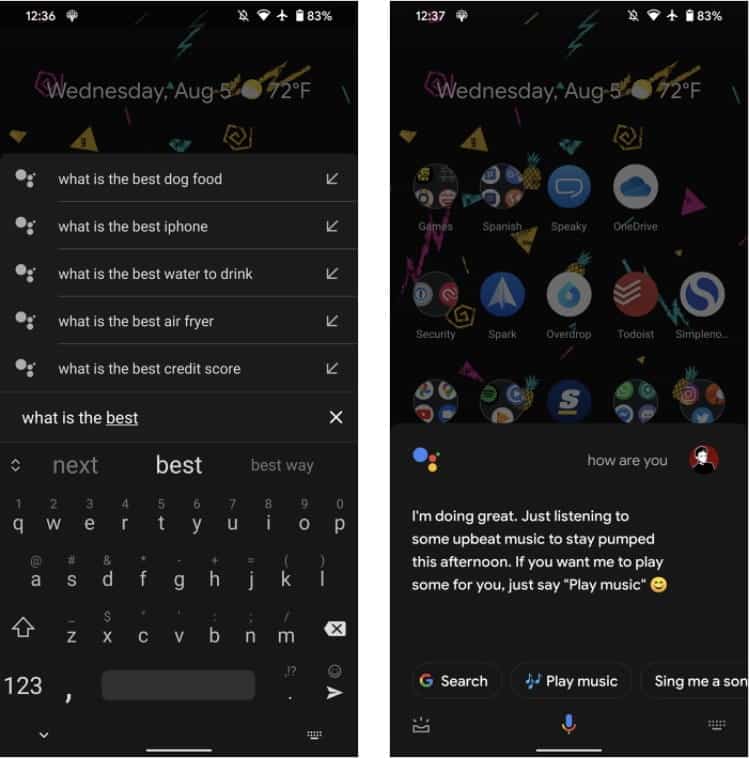
Um recurso útil do Google Assistente é que ele entende muito bem o contexto. Por exemplo, se você perguntar “Quando nasceu Denzel Washington?Então você dizPor quais filmes ele é famoso?O Google Assistente saberá que você está se referindo a Washington quando disser:Fora“Na segunda coisa.
Uma vez no Google Assistente, você pode perguntar o que quiser. O assistente pode interagir com muitos aplicativos e serviços e exibirá os resultados do Google se não puder ajudar com sua dúvida.
O que o Google Assistente pode fazer?
Agora que você configurou, para que o Google Assistente pode ser usado? Acontece que o assistente pode ajudá-lo com qualquer tipo de informação que você deseja saber ou ações que deseja realizar em seu telefone.
Algumas das perguntas mais comuns que você pode fazer ao Google Assistente incluem prompts como:
- como está o tempo?
- Encontre restaurantes de sushi perto de mim.
- Vá para a página inicial.
- Ligue para Sam.
- Enviar mensagem de texto para Mariam "Estarei aí em uma hora."
- Me acordou às 8 da manhã.
- Me lembrou de limpar o banheiro quando chegar em casa.
- Toque um pouco de música hip hop.
- O time do Barcelona venceu sua última partida?
- A definição de "diversão".
- Como posso dizer "onde fica a estação de trem" em japonês?
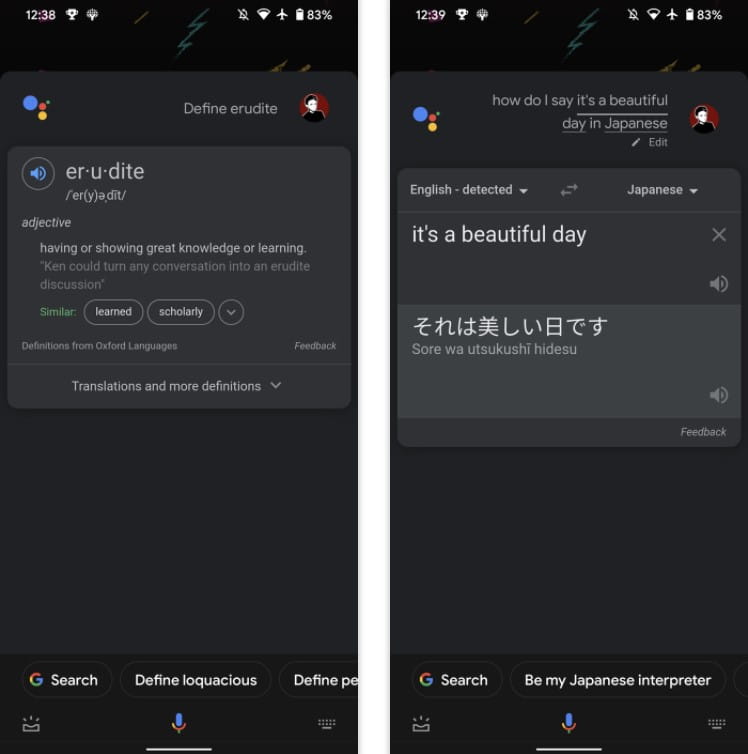
- Reduza o brilho.
- Quantos anos tem Gal Godo?
- Abra o Telegram.
- Vamos jogar um jogo.
- Desligue as luzes do meu quarto.
Este é apenas um arranhão superficial do que o assistente pode fazer. Nem mencionamos a função de casa inteligente, pois requer que você tenha dispositivos compatíveis.
Verificar Funções do Google Assistant Menos conhecido se você estiver interessado em mais. E se você quiser dar algumas risadas, também há várias perguntas engraçadas que você pode fazer ao Google Assistente.
Configure o Google Assistente para aproveitar todo o seu potencial
O Google Assistente não requer nenhuma configuração real para começar. No entanto, você pode ajustar algumas opções para que funcionem de acordo com sua preferência.
Para encontrar todas as opções relacionadas ao Google Assistente, acesse o menu localizado em: Configurações -> Google -> Serviços de conta -> Pesquisa, Assistente e voz -> Google Assistente.
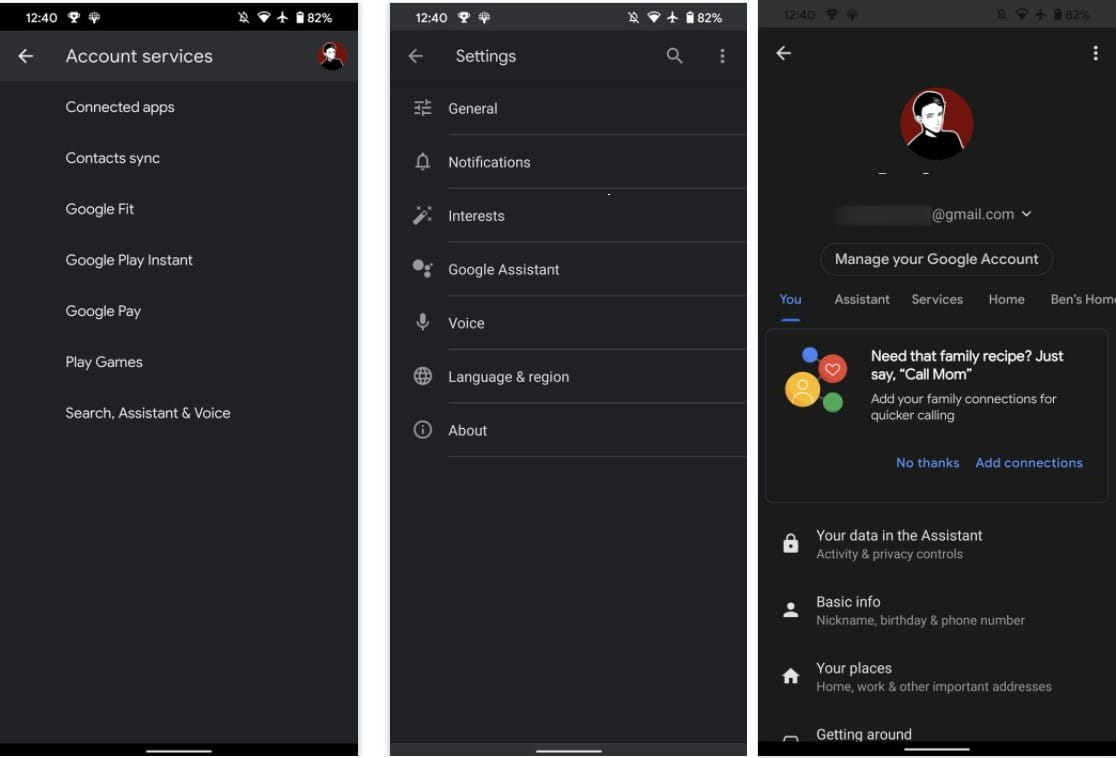
Estas são as seções mais úteis sob o “para voce":
- Seus lugares: Digite seu endereço residencial e comercial, bem como qualquer outro lugar que você deseja que o assistente nomeie. Isso torna a navegação fácil, possivelmente ao usar Auto Android Em seu carro.
- Pessoas: Adicione membros da família para que o ajudante saiba quem é a "vovó".
- Notícia: Escolha suas fontes de notícias favoritas, que são usadas em seu resumo diário quando você pede ao Google Assistente as últimas notícias.
Na guia Assistant, dê uma olhada no seguinte:
- Voz do assistente: Altere a forma como os sons que o assistente usa.
- Conversa constante: Ative esta opção e o Google Assistente ouvirá perguntas de acompanhamento assim que terminar de falar com você.
- Correspondência de voz: Ensine seu assistente como é sua voz para conhecê-lo melhor.
- Controle residencial: Se você usa dispositivos de casa inteligente, configure-o para funcionar com o assistente aqui.
- Rotinas: Recurso incrivelmente útil; As rotinas do Google Assistant permitem que você configure grupos de ações que funcionam com um único comando.
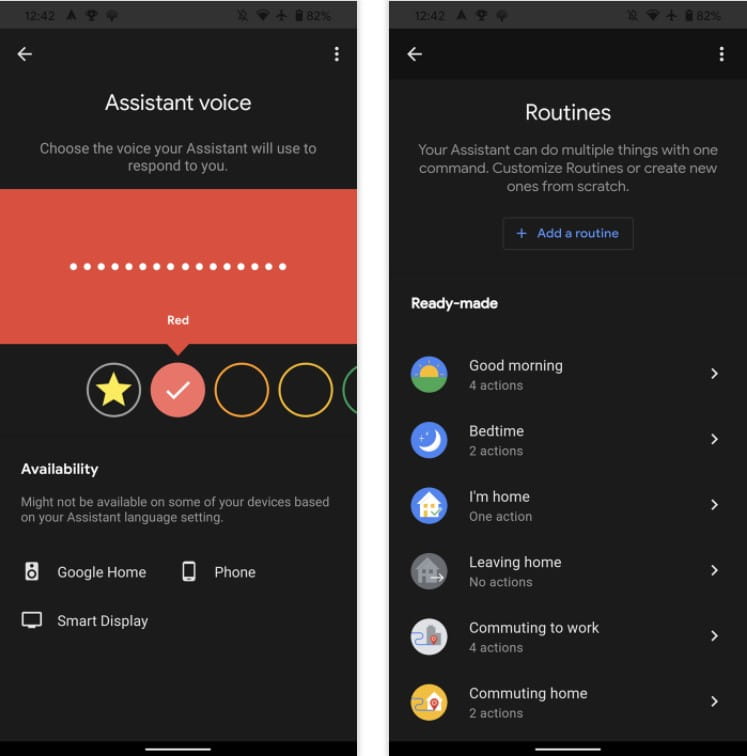
Finalmente, em Serviços, dê uma olhada nas seguintes opções:
- Notas e listas: Escolha um serviço para sincronizar as anotações do Google Assistente.
- Música: Conjunto Serviço de streaming de música favorita Você tem para que o Google Assistente saiba em qual app executar suas solicitações.
A maioria das outras configurações aqui afetam o Google Assistente de alguma forma, mas essas são as configurações mais úteis. Também é fácil de consertar Google Assistente quando não está trabalhando.
Como desligar o Google Assistente
Você pode desativar o Google Assistente se nunca usou esse recurso ou está preocupado em ser ouvido pelo Google.
Para fazer isso, volte para a mesma lista acima: Configurações -> Google -> Serviços de conta -> Pesquisa, Assistente e voz -> Google Assistente. Mude para a guia Assistente na parte superior e escolha Telefone (ou o nome do seu dispositivo) na parte inferior para acessar as opções específicas do seu dispositivo. Lá, desative o controle deslizante do Google Assistente para desligar o recurso.
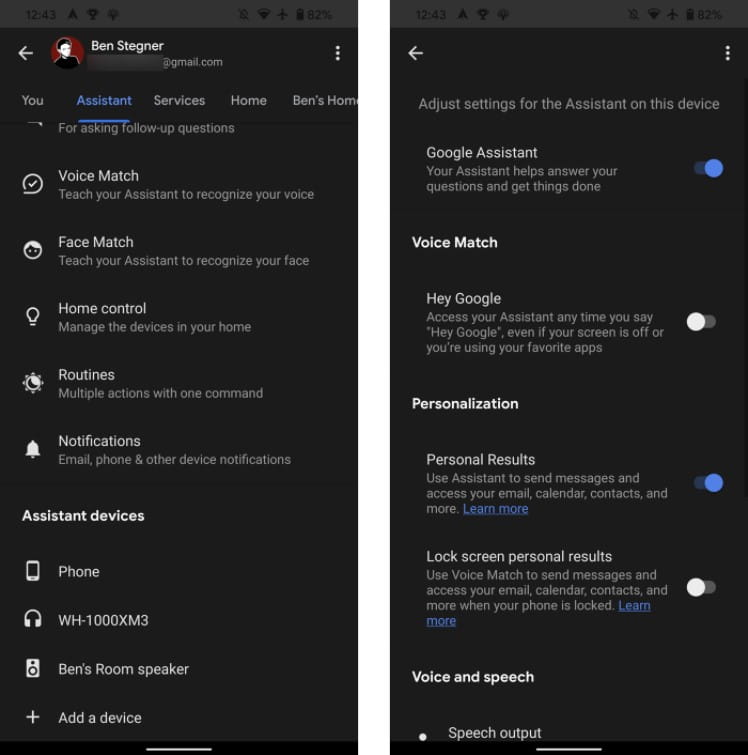
Depois de fazer isso, se tentar iniciar o Google Assistente no futuro, você verá uma solicitação para reiniciar o recurso. Você também pode seguir o procedimento acima para reiniciar o assistente, se preferir.
Pronto para trabalhar com o Google Assistente?
Vimos o que você deve saber para começar a usar o Google Assistente. Agora você sabe o que faz, se tem e como usá-lo. Os comandos de voz são muito úteis, então você está em boa forma se ainda não usou o assistente.
Se você gosta de comandos de voz, por que não ir mais longe e tentar Controle o Android completamente com sua voz؟







